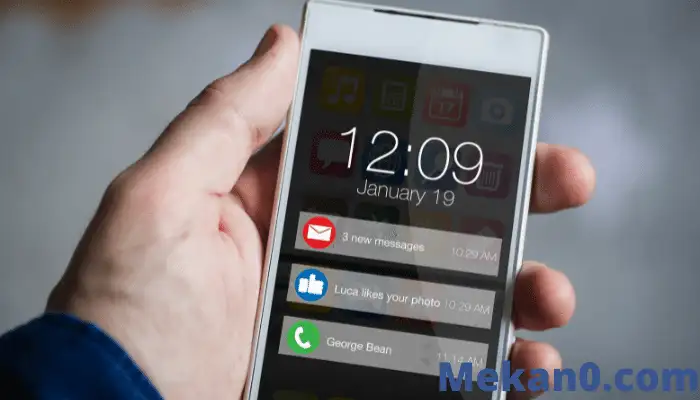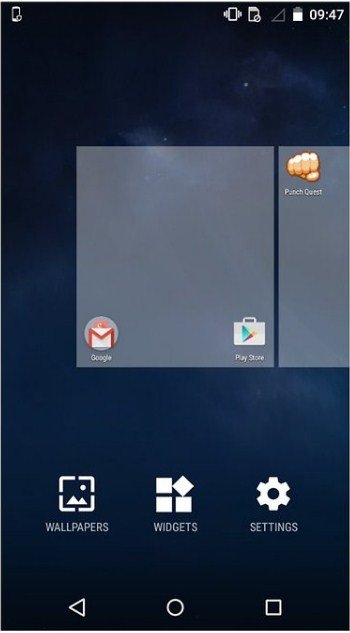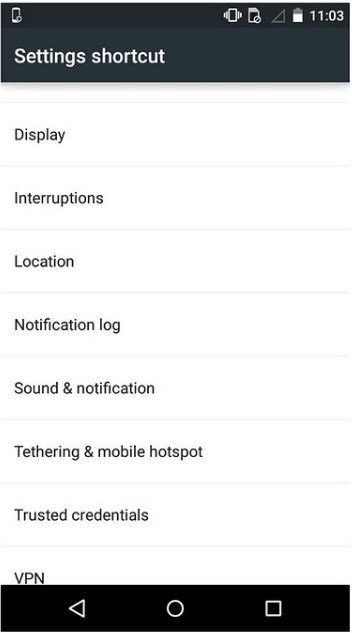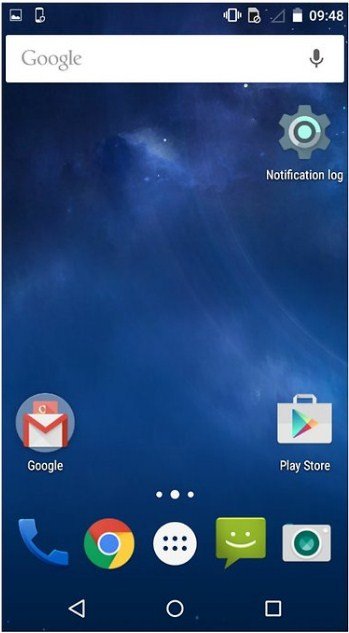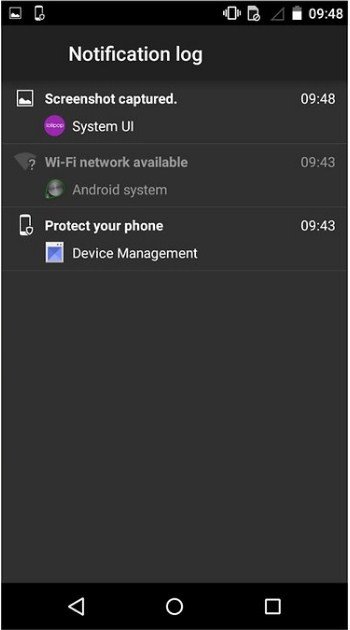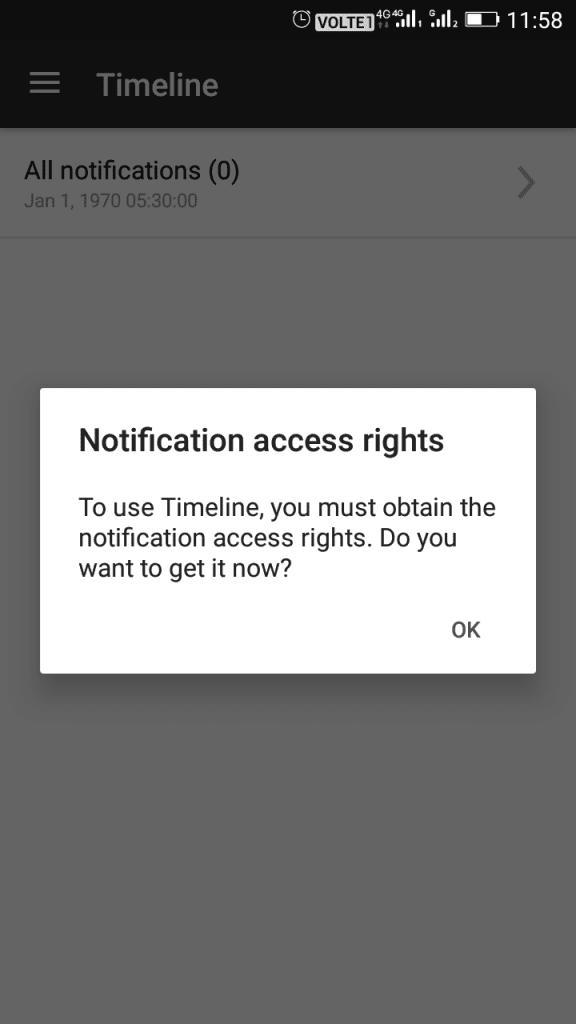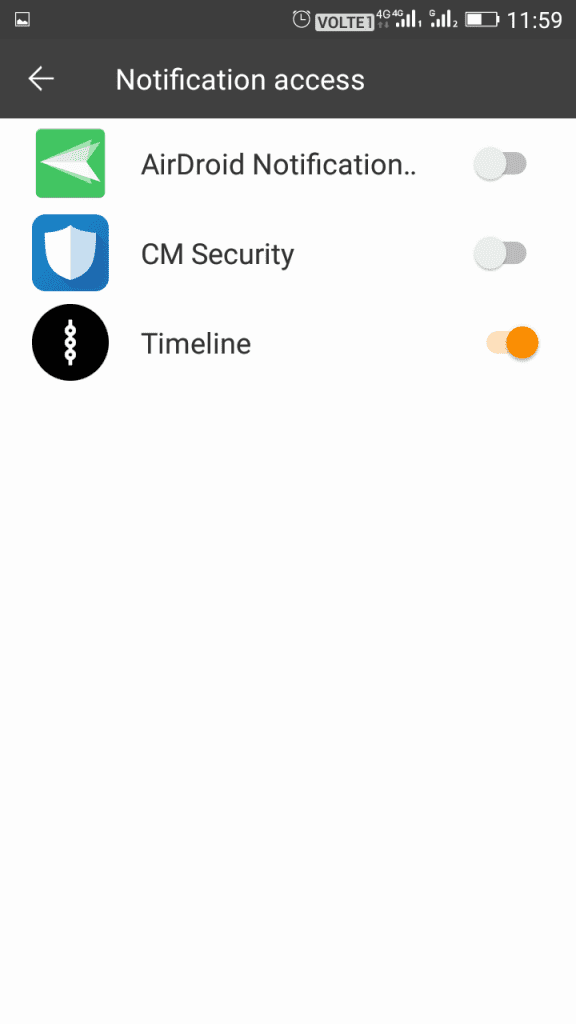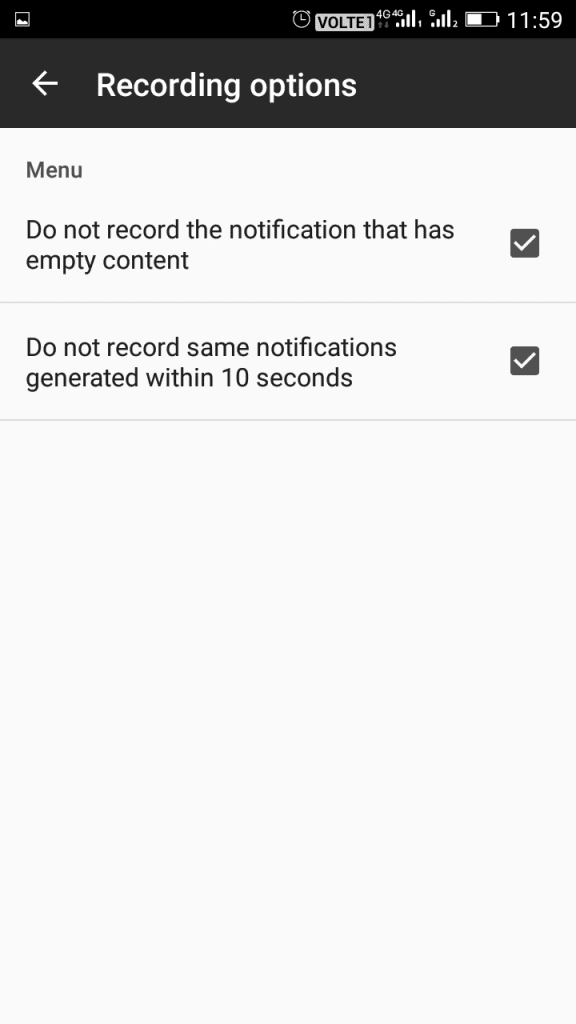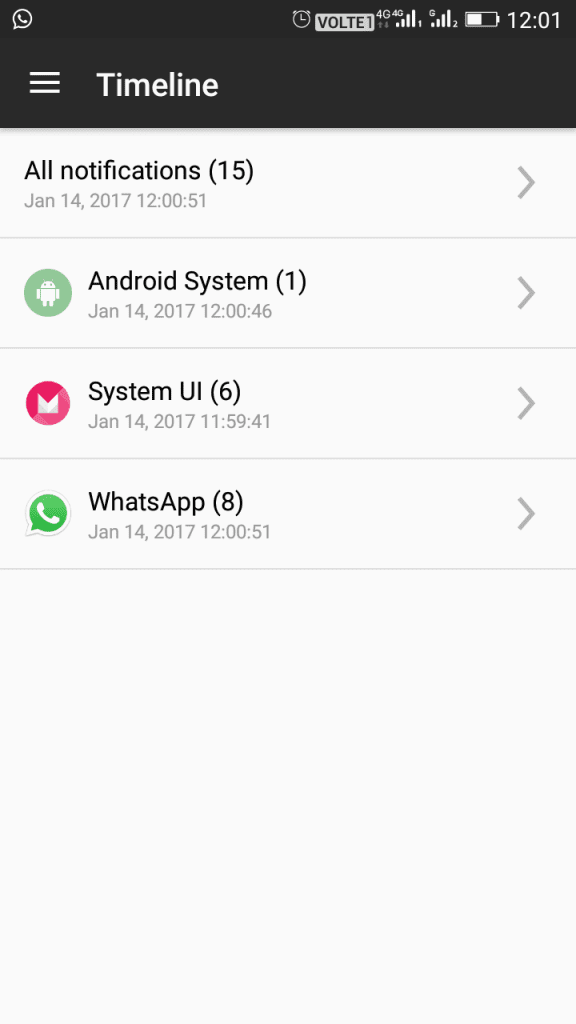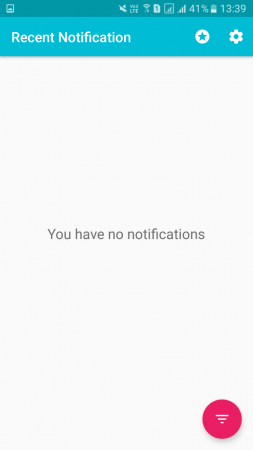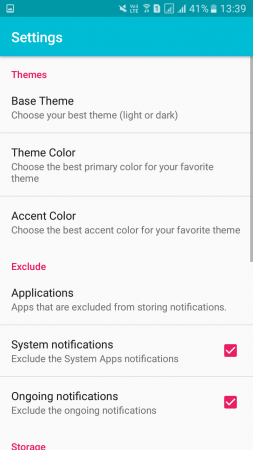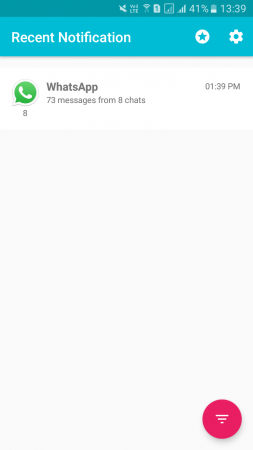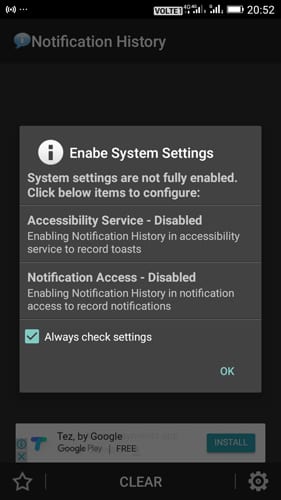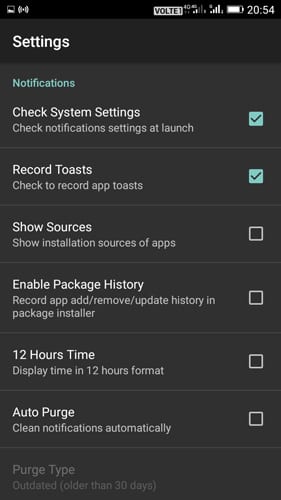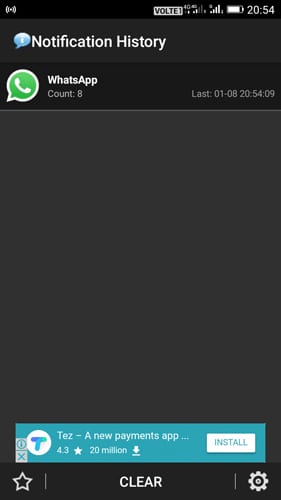វិធីសង្គ្រោះការជូនដំណឹងដែលបានលុបនៅលើប្រព័ន្ធប្រតិបត្តិការ Android (សម្រាប់កម្មវិធីទាំងអស់)
ទាញយក និងទាញយក Facebook, WhatsApp និងការជូនដំណឹងកម្មវិធីផ្សេងទៀត៖ សព្វថ្ងៃនេះ អ្នកប្រើប្រាស់រាប់ពាន់លាននាក់ប្រើប្រាស់ឧបករណ៍ Android ឬទូរសព្ទ ព្រោះវាជាវេទិកាតែមួយគត់ដែលផ្តល់មុខងារច្រើនដល់អ្នកប្រើប្រាស់របស់ពួកគេ។
នៅលើប្រព័ន្ធប្រតិបត្តិការ Android នៅពេលណាដែលអ្នកទទួលបានការជូនដំណឹងថ្មី វាត្រូវបានរាយក្នុងផ្ទាំងជូនដំណឹង ហើយនៅពេលដែលយើងលុបវា វានឹងដំណើរការជាអចិន្ត្រៃយ៍។
មានពេលខ្លះដែលយើងលុបការជូនដំណឹងដែលពាក់ព័ន្ធដោយច្រឡំ។ នៅពេលនោះ យើងមិនមានជម្រើសដើម្បីហៅការជូនដំណឹងទេ។ ប្រសិនបើអ្នកជារឿយៗដោះស្រាយបញ្ហាបែបនេះ នោះអ្នកកំពុងអានអត្ថបទត្រឹមត្រូវ។
4 វិធីដើម្បីសង្គ្រោះការជូនដំណឹងដែលបានលុបនៅលើទូរស័ព្ទ Android របស់អ្នក។
នៅក្នុងអត្ថបទនេះ យើងនឹងចែករំលែកនូវវិធីល្អបំផុតមួយចំនួនដើម្បីសង្គ្រោះការជូនដំណឹងដែលបានលុបនៅលើប្រព័ន្ធប្រតិបត្តិការ Android ។ វិធីសាស្រ្តទាំងអស់គឺងាយស្រួលណាស់; អនុវត្តតាមជំហានសាមញ្ញដែលបានផ្តល់ឱ្យខាងក្រោម។
1. វិធីសាស្រ្តកំណត់ហេតុការជូនដំណឹង
ជំហានទី ១ ជាដំបូង សូមចុចឱ្យយូរនៅលើអេក្រង់ដើមនៃឧបករណ៍ Android របស់អ្នក។
ជំហានទី ១ ឥឡូវជ្រើសរើស ជម្រើសធាតុក្រាហ្វិក អ្នកប្រើបន្ទាប់មកអូសទៅឆ្វេងរហូតដល់អ្នករកឃើញឧបករណ៍” ការកំណត់ . ចុចលើវា ហើយទម្លាក់វានៅលើអេក្រង់ដើមរបស់អ្នក។
ជំហានទី ១ ឥឡូវនេះជម្រើសនឹងបង្ហាញដើម្បីកំណត់ផ្លូវកាត់ការកំណត់ រំកិលចុះក្រោម ហើយជ្រើសរើស “ កំណត់ហេតុការជូនដំណឹង” នៅទីនោះ។
ជំហានទី ១ ឥឡូវនេះប្រវត្តិការជូនដំណឹងរបស់អ្នកនឹងត្រូវបានកំណត់នៅទីនោះនៅលើអេក្រង់ដើមរបស់អ្នក។
ជំហានទី ១ ឥឡូវនេះ អ្នកអាចឃើញការជូនដំណឹងទាំងអស់ដែលអ្នកបានជម្រះរួចហើយ។
ប្រវត្តិនៃការជូនដំណឹងមិនមាននៅក្នុងគ្រប់កំណែរបស់ Android វាអាចប្រើបានតែនៅលើ Android 4.3 Jellybean ឬខ្ពស់ជាងនេះ។ ដូច្នេះ អ្នកប្រើមួយចំនួនប្រហែលជាមិនរកឃើញការកំណត់ចូលការជូនដំណឹងទេ។
2. ប្រើបន្ទាត់ពេលជូនដំណឹង
ជាមួយនឹងកម្មវិធីនេះ អ្នកតែងតែអាចមើលឃើញប្រវត្តិការជូនដំណឹងរបស់អ្នកនៅពេលអ្នកចង់។ អ្នកអាចមើលឃើញថាកម្មវិធីមួយណាដែលបង្កើតការជូនដំណឹង និងពេលដែលវាត្រូវបានបង្កើត។ ដូចនេះ អ្នកអាចរៀនបានយ៉ាងងាយស្រួលអំពីសកម្មភាពអតីតកាលរបស់អ្នក។
ជំហានទី ១ អ្នកត្រូវទាញយក និងដំឡើង កំណត់ត្រាការជូនដំណឹងពេលវេលា នៅលើឧបករណ៍ Android របស់អ្នក។
ជំហានទី ១ ឥឡូវអ្នកត្រូវផ្តល់សិទ្ធិចូលប្រើការជូនដំណឹង ដូច្នេះចុច យល់ព្រម ដើម្បីបន្ត
ជំហានទី ១ ឥឡូវអ្នកត្រូវបើក "តារាងពេលវេលា" ក្នុងការចូលប្រើប្រព័ន្ធផ្សព្វផ្សាយ
ជំហានទី ១ ឥឡូវនេះបើកជម្រើសថតពីកម្មវិធី ហើយបន្ទាប់មកបើកជម្រើសពីរដំបូង។
ជំហានទី ១ ឥឡូវនេះរាល់ការជូនដំណឹងដែលអ្នកទទួលបាននៅលើឧបករណ៍របស់អ្នកនឹងត្រូវបានបង្ហាញនៅក្នុងកម្មវិធីកំណត់ពេលវេលា។
វាជាមធ្យោបាយងាយស្រួលបំផុតក្នុងការកត់ត្រាការជូនដំណឹង។ វានឹងជួយអ្នកឱ្យអានការជូនដំណឹងទាំងអស់ដែលអ្នកបានខកខាន។
3. ប្រើការជូនដំណឹងចុងក្រោយ
តើអ្នកធ្លាប់ខកខានការជូនដំណឹងសំខាន់ដែលបង្ហាញនៅក្នុងរបារស្ថានភាពឧបករណ៍របស់អ្នកទេ? កុំបារម្ភ! ការជូនដំណឹងថ្មីៗអាចត្រូវបានរក្សាទុកដោយសុវត្ថិភាពសម្រាប់អ្នក។ សម្រាកហើយអានវានៅពេលអ្នករកពេលវេលា។
ជំហានទី ១ ជាដំបូងនៃការទាំងអស់, ទាញយកនិងដំឡើង សេចក្តីជូនដំណឹងថ្មីៗ នៅលើស្មាតហ្វូន Android របស់អ្នក។
ជំហានទី ១ ឥឡូវនេះអ្នកនឹងឃើញអេក្រង់ដូចបានបង្ហាញខាងក្រោម។ នៅទីនេះអ្នកត្រូវបើកការចូលប្រើការជូនដំណឹង។ ចុចលើ Enable Now ដើម្បីបន្ត។
ជំហានទី ១ ឥឡូវនេះអ្នកនឹងឃើញអេក្រង់ដូចបានបង្ហាញខាងក្រោម។ វាជាការល្អប្រសើរជាងមុនដើម្បីចុចលើប៊ូតុងការកំណត់ដែលមានទីតាំងនៅជ្រុងខាងលើស្តាំ។
ជំហានទី ១ ឥឡូវនេះអ្នកអាចផ្លាស់ប្តូរការកំណត់ណាមួយតាមការចង់បានរបស់អ្នក។ អ្នកអាចផ្លាស់ប្ដូររូបរាង និងពណ៌រចនាប័ទ្មមូលដ្ឋាន ហើយអ្នកថែមទាំងអាចបញ្ចូល និងមិនរាប់បញ្ចូលកម្មវិធីផងដែរ។
នេះគឺជា! ខ្ញុំរួចរាល់។ ឥឡូវនេះ នៅពេលដែលទូរសព្ទរបស់អ្នកទទួលបានការជូនដំណឹងណាមួយ វានឹងត្រូវបានរក្សាទុកនៅក្នុងកម្មវិធីជូនដំណឹងថ្មីៗ។
4. ប្រើការជូនដំណឹងកាលបរិច្ឆេទ
Notification History គឺជាកម្មវិធី Android ដែលកត់ត្រារាល់ការជូនដំណឹង SMS ប្រអប់លេចឡើង ការដំឡើងកម្មវិធី និងច្រើនទៀត។ នេះគឺជាកម្មវិធី Android ដ៏មានប្រយោជន៍មួយដែលអ្នកអាចប្រើដើម្បីអានការជូនដំណឹងដែលបានលុប។
ជំហានទី ១ ជាដំបូង ទាញយក និងដំឡើងកម្មវិធី ប្រវត្តិការជូនដំណឹង នៅលើស្មាតហ្វូន Android របស់អ្នក។
ជំហានទី ១ បើកដំណើរការកម្មវិធី នោះអ្នកនឹងឃើញអេក្រង់ខាងក្រោម។ នៅទីនេះអ្នកត្រូវបើកការចូលទៅកាន់សេវាកម្មភាពងាយស្រួល និងការជូនដំណឹង។
ជំហានទី ១ ឥឡូវនេះបើកផ្ទាំងការកំណត់របស់កម្មវិធី ហើយកែតម្រូវអ្វីៗគ្រប់យ៉ាងតាមការចូលចិត្តរបស់អ្នក។
ជំហានទី ១ ឥឡូវនេះត្រឡប់ទៅអេក្រង់មេនៃកម្មវិធី ហើយអ្នកនឹងឃើញប្រវត្តិជូនដំណឹងទាំងអស់នៅទីនោះ។
នេះគឺជា; ខ្ញុំរួចរាល់! នេះជារបៀបដែលអ្នកអាចប្រើប្រវត្តិការជូនដំណឹងដើម្បីស្ដារ/អានការជូនដំណឹងដែលបានលុប។
ខាងលើគឺអំពីរបៀបដើម្បីសង្គ្រោះការជូនដំណឹងដែលបានលុបនៅលើប្រព័ន្ធប្រតិបត្តិការ Android . សង្ឃឹមថាអត្ថបទនេះបានជួយអ្នក! សូមចែករំលែកទៅកាន់មិត្តរបស់អ្នកផងដែរ។ ប្រសិនបើអ្នកមានចម្ងល់ទាក់ទងនឹងបញ្ហានេះ សូមប្រាប់ពួកយើងក្នុងប្រអប់ comment ខាងក្រោម។